Spis treści
Twoja karta graficzna ma funkcję Boost i tryby Gaming Mode oraz OC Mode, zwiększające taktowanie rdzenia? Opcje te domyślnie są zazwyczaj wyłączone dopóki sami nie zdecydujemy się ich uaktywnić. Co zrobić, aby uzyskać pełen potencjał karty graficznej, zgodnie z jej opisem na stronie producenta?

Wiele kart graficznych dla graczy ma w dzisiejszych czasach dopisek „OC”, co oznacza, że urządzenia są często fabrycznie podkręcone do bezpiecznych wartości. W ten sposób firmy typu ASUS, MSI, Gigabyte, Zotac, Palit (i wiele innych) próbuje przekonać konsumenta do zakupu modelu wydawanego pod swoim szyldem.
Użytkownicy wybierają takie modele, ciesząc się z tego, że dostali egzemplarz z nieco większą wydajnością w porównaniu do modelu referencyjnego. Często jednak nie wykorzystują tego potencjału, gdyż domyślnie jest to po prostu wyłączone i ukryte pod trybami Gaming Mode lub OC Mode, które trzeba samemu uaktywnić.
Funkcja Boost i tryb OC Mode w kartach graficznych
Kiedy wczytamy się w opis karty graficznej na stronie producenta, to zauważymy, że taktowanie rdzenia dzieli się na bazowe (Base) oraz przyspieszone (Boost). Co więcej, wartości taktowania rdzenia w trybach Base i Boost różnią się w zależności od tego, jaki tryb pracy karty jest włączony – Gaming Mode lub OC Mode (bądź jeszcze jakiś inny).
Oto jeden z przykładowych opisów ze strony producenta, dotyczący taktowania rdzenia karty graficznej GIGABYTE GTX 970 4GB MINI-ITX:
Boost:1241 MHz/ Base: 1101 MHz in OC Mode
Boost:1216 MHz/ Base: 1076 MHz in Gaming Mode

Źródło: Gigabyte.com
Taktowanie rdzenia w trybach Base i Boost to akurat koncepcja dość łatwa do zrozumienia. Jeżeli uruchomimy grę i działa ona bez większych problemów, to taktowanie rdzenia utrzyma się na bazowym poziomie (Base). Jeżeli jednak gra jest bardzo wymagająca, a karta wykryje, że potrzeba jej więcej mocy, to wtedy zwiększy taktowanie rdzenia do poziomu przyspieszonego za pomocą funkcji Boost. Z kolei Gaming Mode i OC Mode wpływają na to, jakie maksymalne wartości taktowania rdzenia karta może osiągnąć w trybach Base i Boost. Niestety, jest jeden problem.
Większość kart graficznych jest zazwyczaj ustawiona w standardowy tryb działania i fabryczne podkręcenie jest domyślnie wyłączone i nie uruchamia się w żaden sposób automatycznie, nawet jeśli karta by tego potrzebowała, aby zwiększyć wydajność w grze.
Co więcej, funkcja Boost powinna działać domyślnie niezależnie od wybranego trybu, ale w niektórych przypadkach może się okazać, że również i ona nie pracuje prawidłowo i karta może osiągać w grach tylko bazowe taktowanie rdzenia. Jak to naprawić?
Włączanie trybu OC Mode (i funkcji Boost, gdy nie działa)
Aby aktywować tryb OC Mode (fabryczne podkręcenie) i upewnić się, że funkcja Boost działa prawidłowo, konieczne jest zainstalowanie odpowiedniego oprogramowania ze strony producenta, które pozwala na sterowanie trybami działania karty i funkcjami OC.
Najprościej je znaleźć, przechodząc na stronę producenta (np. MSI czy Gigabyte), a następnie wyszukując podstronę poświęconą modelowi posiadanej przez nas karty graficznej.
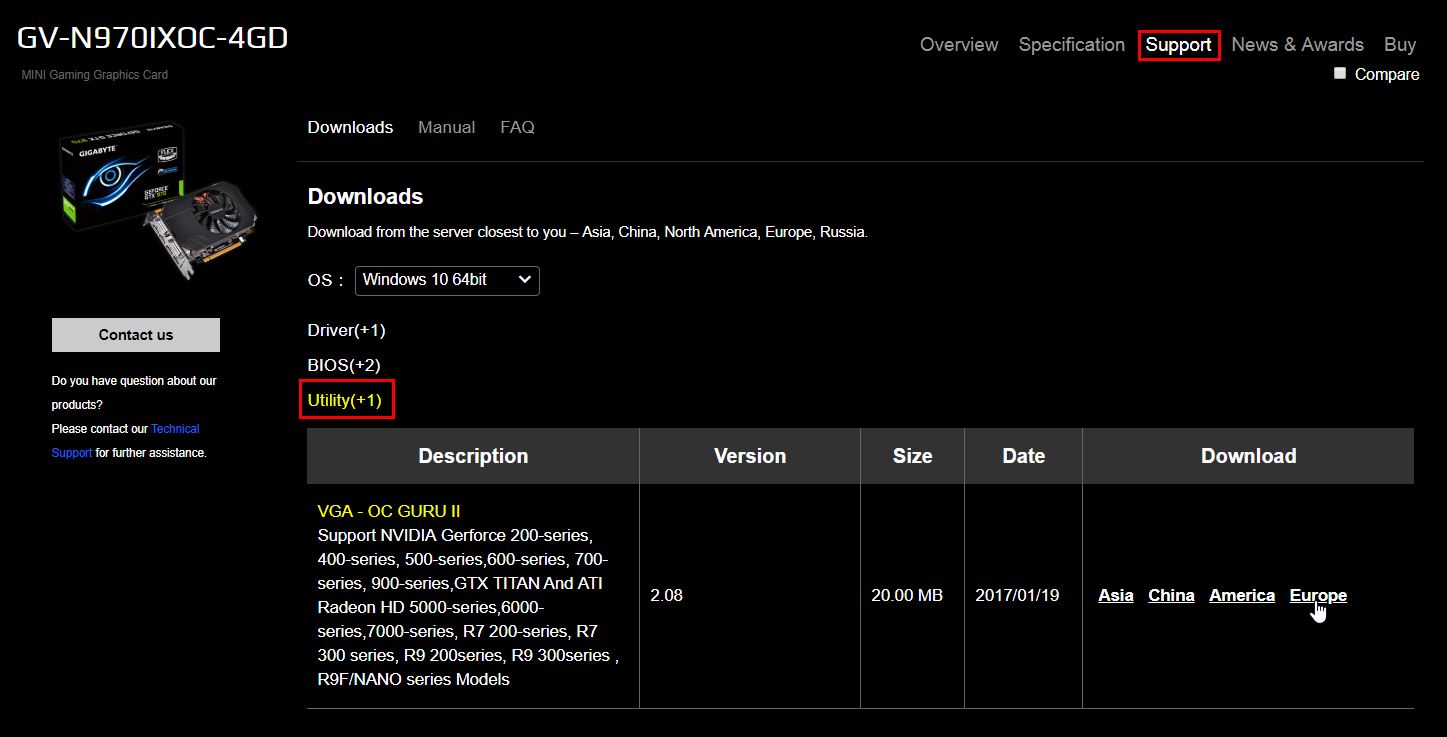
Będąc na podstronie swojej karty graficznej należy przejść do sekcji wsparcia, pomocy technicznej lub innej podobnej, na której znajdziemy pliki do pobrania. Odpowiednie oprogramowanie będzie do pobrania w sekcji „Narzędzia” lub „Utility”. Przykładowo, na powyższym zrzucie ekranu widać, w którym miejscu można znaleźć odpowiednie oprogramowanie dla karty graficznej firmy GIGABYTE.
Alternatywnie, odpowiednie narzędzie można także pobrać bezpośrednio z linków poniżej, aczkolwiek zalecamy poszukanie konkretnej wersji programu pod swój model karty graficznej na stronie producenta.
-
ASUS – aplikacja GPU Tweak
-
Gigabyte – aplikacja OC Guru
-
MSI – aplikacja MSI Gaming App
-
Palit – aplikacja ThunderMaster
-
Zotac – aplikacja Firestorm
Gdy masz już pobrane narzędzie od swojego producenta karty graficznej, to uruchom je. Po uruchomieniu wyświetli się okienko, które pozwala m.in. na ręczne podkręcanie karty - jeżeli nie jesteś zaawansowanym użytkownikiem, to nie korzystaj z ręcznych opcji zmiany taktowania.
W oknie programu poszukaj opcji zmiany trybu pracy karty na „Gaming Mode” lub „OC Mode” (nazwy mogą się różnić w zależności od producenta). Jeżeli chcesz korzystać z fabrycznego podkręcenia karty graficznej, to zaznacz tryb „OC”.
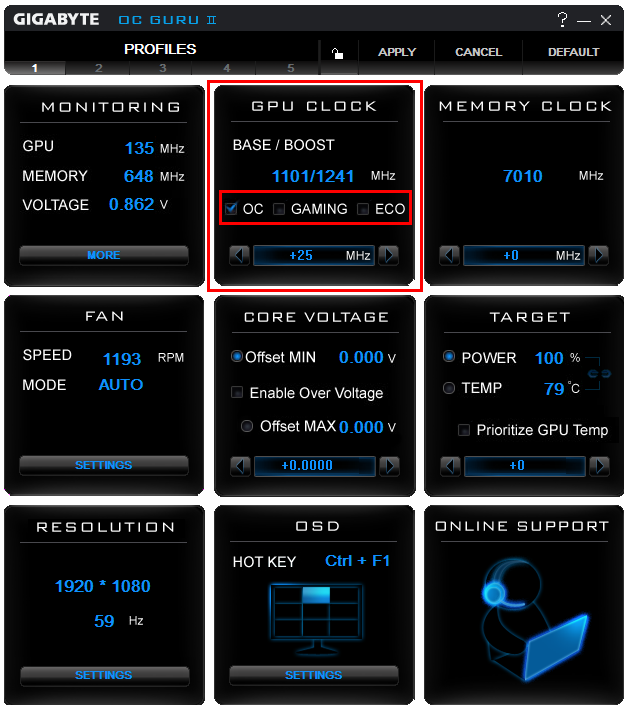
Zapisz zmiany przyciskiem „Apply” lub innym podobnym, który pełni funkcję potwierdzenia modyfikacji. Po zapisaniu zmian karta graficzna będzie działała zgodnie z taktowaniami, które producent ustawił dla wybranego trybu, czyli zgodnie z tym, co jest w opisie produktu.
Instalacja programu od producenta i aktywowanie wybranego trybu (Gaming Mode lub OC Mode) gwarantuje też prawidłowe działanie funkcji Boost, czyli zwiększania taktowania na wyższy poziom, gdy gra tego potrzebuje. Nie zawsze jest to konieczne, gdyż funkcja ta powinna działać i bez tego, ale np. w moim przypadku karta graficzna GIGABYTE GTX 970 4GB Mini-ITX zaczęła korzystać z funkcji Boost dopiero po instalacji oprogramowania OC GURU ze strony producenta – bez niego nie osiągała taktowania wyższego niż bazowe 1076 MHz, niezależnie od uruchomionej gry.
